大きすぎるMP4ファイルがあり、それらを小さなファイルに分割したい場合は、実際にMP4ファイルを分割することを選択できます。信頼性の高いMP4スプリッターを使用すると、思ったよりもはるかに簡単に作業できます。 Wondershare Filmoraは、非常に強力なMP4ビデオスプリッターであり、大きなMP4ファイルをクリップに簡単に分割したり、MP4ファイルの選択したセグメントを再エンコードせずに新しいファイルに正確に抽出したりできます。その後、これらの小さいMP4ファイルは、たとえばXbox 360などのスペースが限られたデバイスで使用するのに便利になります。MP4ビデオファイルを分割/トリミング/トリミング/回転する方法については、ビデオチュートリアルを確認してください。最初。
次に、このインテリジェントMP4スプリッターを最初にダウンロードしてインストールします。そして、MP4ファイルをそれを使って段階的に分割する方法を学びます。
ステップ1:MP4ファイルをインポートする
Filmoraを起動した後、フル機能モードを選択し、MP4ビデオファイルをインポートします。メニューの[インポート]オプションをクリックするか、ビデオクリップをメディアライブラリウィンドウに直接ドラッグアンドドロップできます。
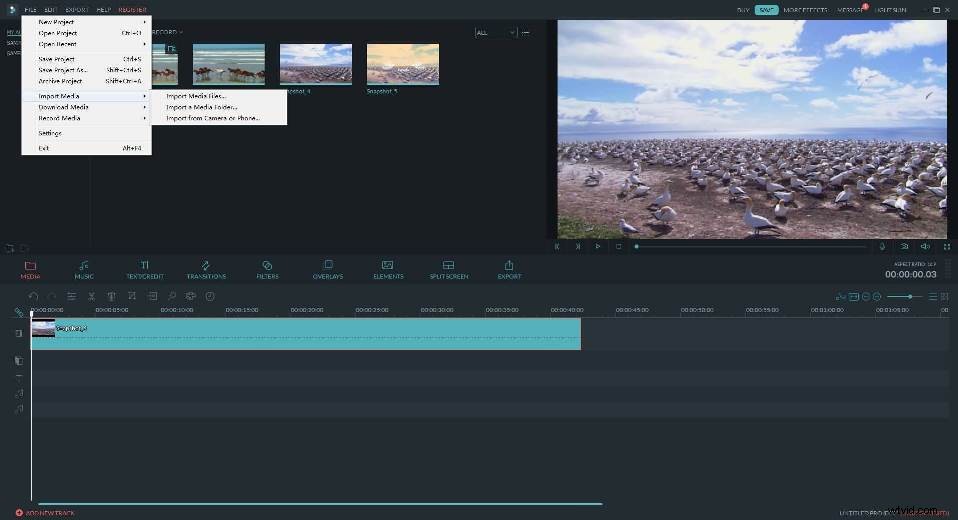
ステップ2:MP4ファイルを分割する
不要なMP4クリップがある場合は、右クリック->[削除]オプションを選択して削除します。これらのMP4クリップを再配置する必要がある場合は、クリップをドラッグアンドドロップするだけで順序を変更できます。ただし、あるクリップを別のクリップにドラッグしないでください。ドラッグしないと、元のビデオクリップが分割されます。
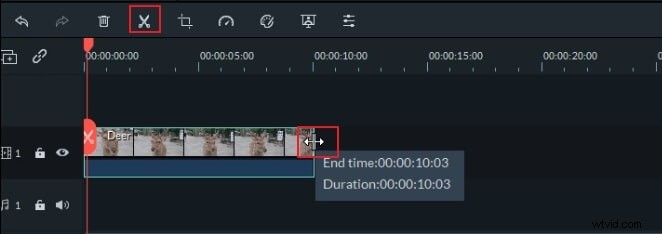
バックアップのためにプロジェクトを保存します。これを行うには、このスマートMP4ビデオスプリッターの左上隅にあるボタンをクリックし、[名前を付けて保存]オプションを選択します。
ステップ3:新しいMP4ファイルをエクスポートする
「作成」ボタンをクリックして、出力ウィンドウをポップアップします。ここでは、[フォーマット]タブ>[MP4]フォーマットに移動できます。次に、出力ファイルに名前を付け、必要に応じて必要な出力パスを選択します。最後に、[作成]ボタンをもう一度押して、新しいファイルをエクスポートします。
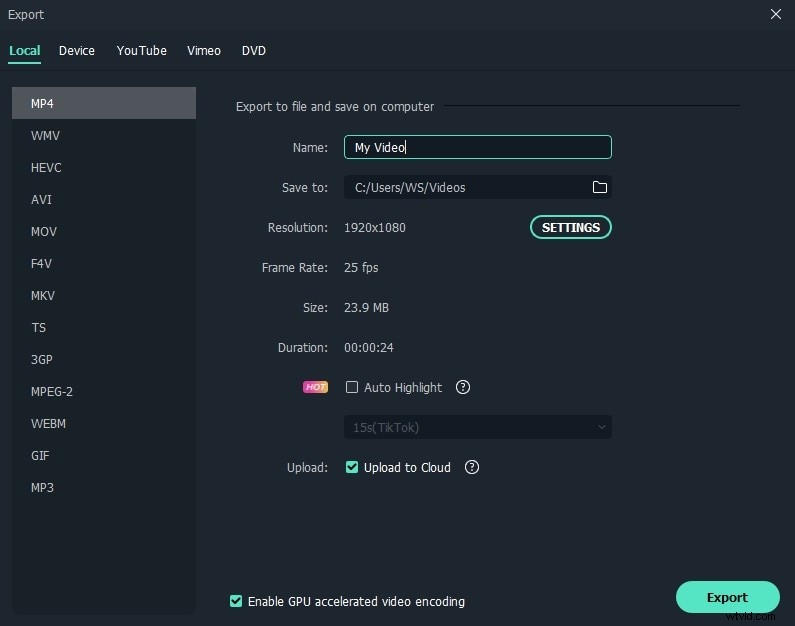
あなたも好きかもしれません: MKVビデオファイルを分割する方法
